Comment activer le débogage USB sur les appareils HTC ?
Il est très facile d’activer le mode de débogage USB sur un appareil HTC, veuillez lire le guide étape par étape pour activer facilement le débogage USB sur votre téléphone HTC.
Partie 1. Comment activer le débogage USB sur un appareil HTC
Partie 2. Contactez-nous pour obtenir de l’aide
Remarque : Vous n’êtes pas un utilisateur HTC ? Ensuite, veuillez consulter le guide général sur la façon d’activer le débogage USB sur Android appareil ou consultez les guides spécifiques sur d’autres marques de Android comme ci-dessous :
Afficher les guides de débogage USB pour d’autres marques
Autoriser le débogage USB sur Samsung >>
Activer le débogage USB sur Xiaomi Mi/Redmi/POCO >>
Activer le débogage USB sur TECNO/Infinix/itel >>
Activer le débogage USB sur OPPO/realme >>
Activer le débogage USB sur OnePlus >>
Activer le débogage USB sur vivo/iQOO >>
Activer le débogage USB sur Huawei/Honor >>
Ouvrez le débogage USB sur Motorola >>
Activer le débogage USB sur Google Pixel >>
Partie 1. Comment activer le débogage USB sur un appareil HTC
Pour tous les appareils HTC, vous pouvez vous référer aux étapes suivantes pour activer le débogage USB sur les appareils HTC. Voyons comment le faire.
Étape 1. Accédez à « Paramètres » sur votre téléphone HTC.
(1) Si vous pouvez trouver les « Options du développeur », veuillez passer à l’étape suivante.
(2) Si vous ne voyez pas les options du développeur, veuillez :
allez dans « À propos » > « Informations sur le logiciel » ;
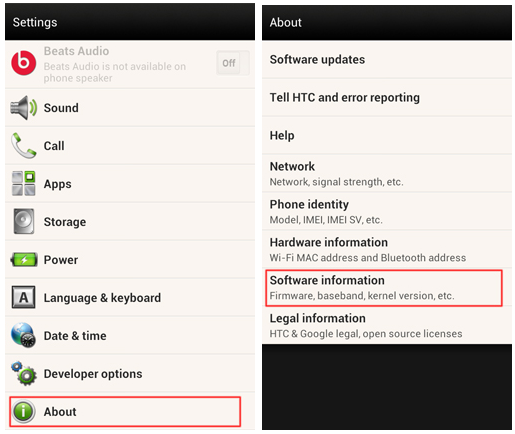
appuyez sur « Plus » > appuyez sur « Numéro de build » 7 fois de suite ;
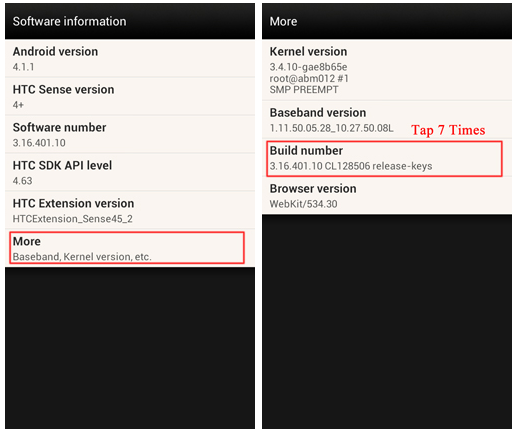
revenir à la page Paramètres. Vous trouverez ici les « Options pour les développeurs ».
Étape 2. Appuyez sur « Options pour le développeur » > activez « Options pour le développeur » et « Débogage USB » > appuyez sur « OK » lorsque l’invite « Autoriser le débogage USB ? » s’affiche.
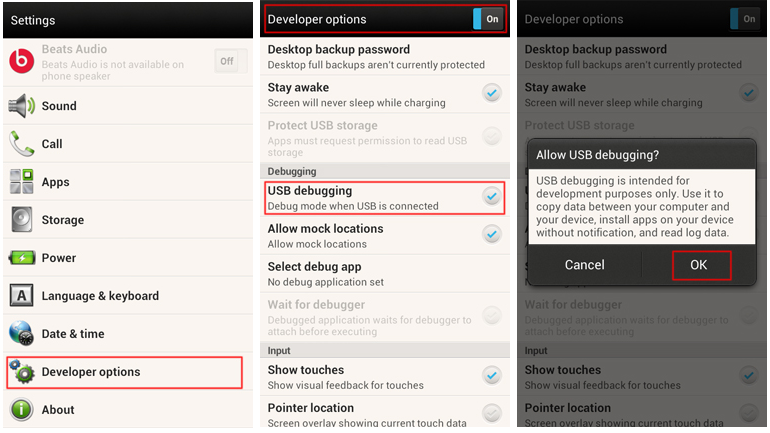
Partie 2. Contactez-nous pour obtenir de l’aide
Besoin d’aide supplémentaire ? N’hésitez pas à nous contacter par e-mail à support@coolmuster.com avec vos informations suivantes :
(1) Quelle est la marque, le modèle et la version du système d’exploitation de votre appareil Android ?
(2) Décrivez vos problèmes en détail.
(3) Envoyez-nous quelques captures d’écran pour montrer les problèmes.

Pour plus de problèmes concernant Coolmuster produits lors de l’utilisation, de l’installation et de la connexion, veuillez vous rendre sur la page FAQ du produit et ouvrir la FAQ du produit associé pour trouver les solutions dont vous avez besoin.
Articles connexes :
Que faire si le débogage USB est activé mais que la détection échoue toujours ?
Comment réparer le débogage USB grisé sur Android? [Résolu]
Que faire si le programme ne reconnaît pas mon appareil Android ?
